を解凍して、開きます。
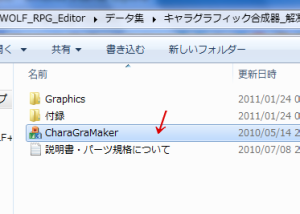
【目標】
WOLFRPGエディターのフルセットに同梱されている
「キャラグラフィック合成器」を使うと、
クオリティの高い歩行キャラ素材が簡単に作れます。
その使い方の一例として、サンプルゲームの
主人公「ウルファール」(青い服の人)の
歩行キャラ素材を作成してみます。
ただし、合成器を使用する上でひとつ注意点があります。
合成器の中に入っているパーツは、素材屋さんが
苦労して作ったものですから、合成器で作った素材を
素材投稿スレッド等に投稿するのはやめてくださいね。
|
【1】「WOLF_RPG_Editor」フォルダ内の 「データ集」を開きます。 |
|
|
【2】「キャラグラフィック合成器_解凍してお使い下さい」 を解凍して、開きます。 |
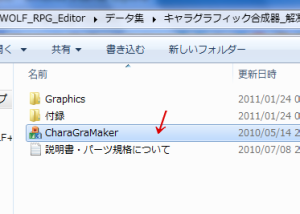 |
|
【3】フォルダ「グラフィック合成器」の中にある 「CharaGraMaker」をダブルクリックすると 右の画像のようなウィンドウが開きます。 開いたウィンドウの右下の「終了」は、押すと 警告なく合成器が閉じてしまいます。 気をつけてくださいね。 |
 |
|
【4】それでは、パーツを選んで グラフィックを作ってみましょう。 「頭」から、「長髪[銀].png」を選んでください。 右の方に、銀色の長髪の女性の顔が 表示されると思います。 (画像では横4列しか見えませんが、 実際のグラフィックは横6列、縦4列です) |
 |
|
【5】次に、「目」から「目[青1].png」を 選択します。もともとの目の色が青なので、 あまり変化を感じられないかもしれません。 他の色も一通り試してみてもいいですよ。 |
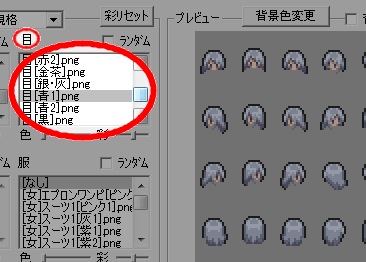 |
|
【6】次に、「肌」から「[女]ベース.png」を 選択します。これが全身の肌の色を決める パーツですから、これを選択したことで 全身が表示されました。 |
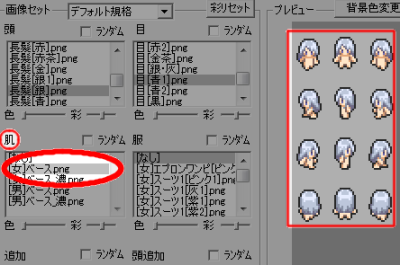 |
|
【7】次は服を着せます。「服」から 「[女]雪国服[青].png」を選んで下さい。 だんだん、見覚えのある人の姿が見えてきましたね。 ちなみに、[女]や[男]といった性別の表記は、「肌」と 合わせた時に同じ性別だと影が合うようになって いるだけです。どちらかというと、キャラクターの 見た目の性別は「頭」で決まると思います。 |
 |
|
【8】最後に、「装飾」で「羽帽子.png」を選ぶと、 キャラクターの頭の上に青い帽子が乗っかります。 これでサンプルゲームのキャラクター 「ウルファール」さんが完成しました。 |
 |
|
【9】歩行キャラ素材の合成が終わったので、 出来上がったグラフィックを保存します。 グラフィックの右下の方にある「ファイルを保存」を クリックして、「CharaChip」フォルダに保存して下さい。 (余談を読みたい人は、閉じずにそのままお進みください。) これでキャラグラフィック合成器を使った 歩行キャラ素材の作成は終わりです。お疲れさまでした。 |
 |
|
【余談1】「色」 キャラグラフィック合成器の機能「色」に ついての説明です。まずは右の画像を見て下さい。 |
 |
|
「ウルファール」の服を青から緑色に、 髪を銀髪からブロンドに変えています。 ですが、このグラフィックで使ったパーツは、 上の説明で使ったものから一切変えていません。 パーツ自体ではなく、パーツの「色」を 変えることで、色違いにしています。 「色」とは色相のことで、色相を変えていくと 虹のような感じで色が変化します。これを 変えることでパーツの色相を変えることができます。 ただし、色相のルールとして、完全なグレー系(白〜黒)は 色相が変化しても色が変わりません。 左端が初期位置で青色(デフォルトカラー)です。 試しに「服」の「色」をドラッグで動かして みてください。緑や橙、紫、とさまざまな色に 服の色が変わっていくと思います。 このサンプルでは 頭、服、装飾 の3つのパーツの 色を変えていますので、ぜひやってみて下さい。 マウス操作には少しシビアだと感じたら、 キーボードの左右キーを使って微調整して下さい。 |
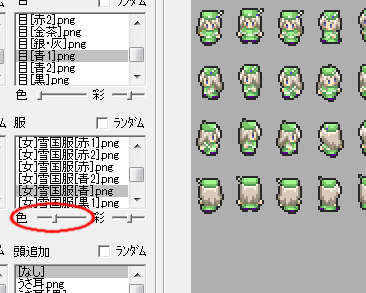 |
|
【余談2】「彩」 引き続き見てくださる方は、お手数ですが 先ほど変化させた色相をデフォルト(バー左端)に しておいて下さい。 今度は、このようなグラフィックを作成します。 髪を銀髪から青に、服を青から灰色にしています。 これもパーツは変えず、代わりに「彩」を 変化させています。 |
 |
|
「彩」は彩度のことで、色の鮮やかさのことです。 彩度が強いと鮮やかな色に、低いとグレーになります。 「肌」の彩度は、石像などを作るのでなければ、 基本的に変えない方がいいです。 画像では、頭、服、装飾 の彩度を変えています。 なお、彩度の初期位置は中央で、一度変えてしまうと 元に戻すのが大変なので、彩度にはリセットボタンがあります。 これを押すと、全てのパーツの彩度が元に戻ります。 |
 |
|
【余談3】「ランダム合成」 最後の余談です。ここまで「色」「彩」共に ウルファールのグラフィックを使ってきましたが、 ここでは使わないので、いったん「終了」を押して ウィンドウを閉じてから、もう一度開いて下さい。 ランダム合成は、パーツを自動的に選んで キャラグラフィックを生成してくれる、 大変便利な機能です。 使い方は、ランダム選択にしたいパーツ部位の 「ランダム」にチェックを入れるだけ。 「頭」「目」「服」の3か所に入れてみて下さい。 「肌」は「[女]ベース.png」を選択し、 ランダムのチェックは外しておきます。 |
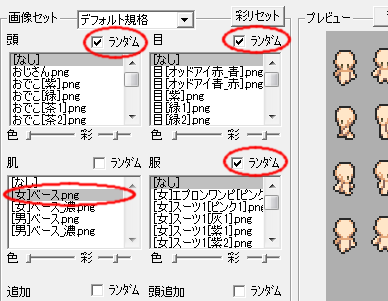 |
|
右下の「ランダム合成」をクリックすると、 「頭」と「目」と「服」の3つから、それぞれ 1つずつランダムにパーツを選んできて キャラグラフィックを作ります。 気に入ったものができるまで何度でもやり直せます。 いい感じのものができたら、そのまま保存してもOK、 ご自分で少し手を加えてもいいと思います。 「色も合わせてランダム」にチェックを入れて ランダム合成すると、色相もランダムに変化させて グラフィックを合成します。 |
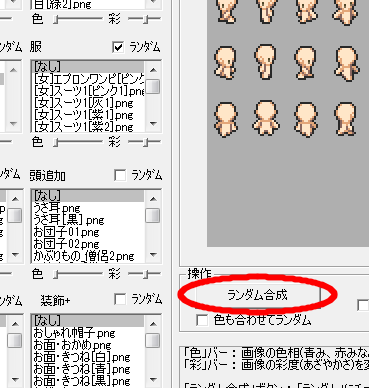 |
|
【◆クオリティの高い歩行キャラ素材を簡単に作りたい】は 以上で終わりです。ここまで付き合ってくださり、 ありがとうございます。お疲れさまでした。 |
<執筆者:ウディタ公式ガイド執筆コミュ。>